CAD中標注的數字小數點顯示為逗號的修改方法
有人在CAD中標注時發現所標注的數字的小數點為逗號(“,”),如下圖所示。怎么將其修改為句號(“.”)呢?很簡單,修改步驟如下:
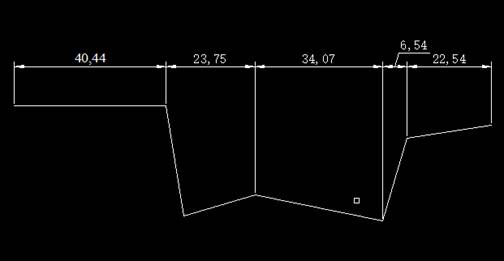
1、 輸入快捷命令“d”,回車。打開標注樣式管理器,點擊修改。
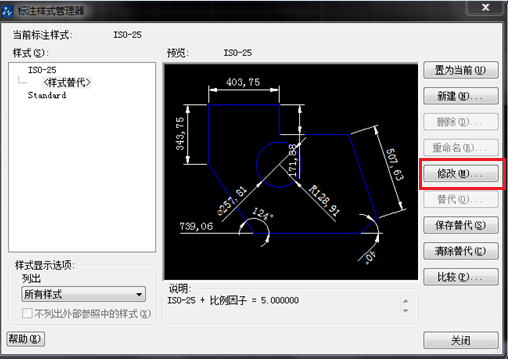
2、 點擊“主單位”選項,找到“小數分隔符”,點擊對應的下拉菜單,選擇 “.” (句號),點擊確定就行了。
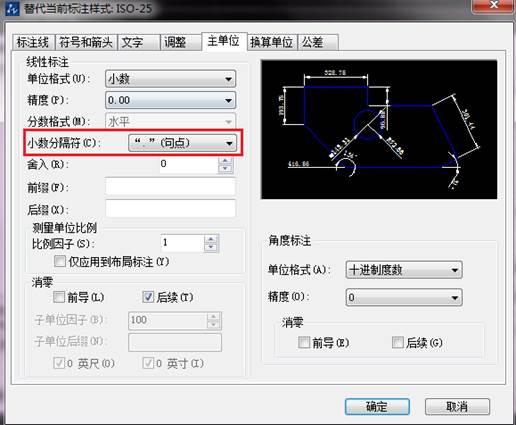
3、 完成后就會發現標注的逗號全變成點了。
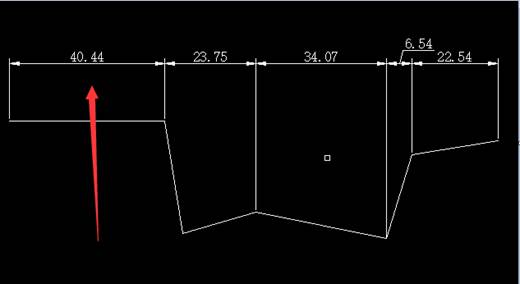
推薦閱讀:中小學綜合實踐活動課程
推薦閱讀:CAD制圖
·中望CAx一體化技術研討會:助力四川工業,加速數字化轉型2024-09-20
·中望與江蘇省院達成戰略合作:以國產化方案助力建筑設計行業數字化升級2024-09-20
·中望在寧波舉辦CAx一體化技術研討會,助推浙江工業可持續創新2024-08-23
·聚焦區域發展獨特性,中望CAx一體化技術為貴州智能制造提供新動力2024-08-23
·ZWorld2024中望全球生態大會即將啟幕,誠邀您共襄盛舉2024-08-21
·定檔6.27!中望2024年度產品發布會將在廣州舉行,誠邀預約觀看直播2024-06-17
·中望軟件“出海”20年:代表中國工軟征戰世界2024-04-30
·2024中望教育渠道合作伙伴大會成功舉辦,開啟工軟人才培養新征程2024-03-29
·玩趣3D:如何應用中望3D,快速設計基站天線傳動螺桿?2022-02-10
·趣玩3D:使用中望3D設計車頂帳篷,為戶外休閑增添新裝備2021-11-25
·現代與歷史的碰撞:阿根廷學生應用中望3D,技術重現達·芬奇“飛碟”坦克原型2021-09-26
·我的珠寶人生:西班牙設計師用中望3D設計華美珠寶2021-09-26
·9個小妙招,切換至中望CAD竟可以如此順暢快速 2021-09-06
·原來插頭是這樣設計的,看完你學會了嗎?2021-09-06
·玩趣3D:如何巧用中望3D 2022新功能,設計專屬相機?2021-08-10
·如何使用中望3D 2022的CAM方案加工塑膠模具2021-06-24
·CAD圖形怎么按任意指定角度旋轉2018-12-19
·CAD如何旋轉角度2017-05-03
·修改CAD底圖淡顯的方法2021-11-08
·如何通過CAD坐標標注插件對標注樣式進行更改2023-11-27
·CAD打開文件時不出現對話框怎么辦2018-06-11
·CAD調整上下標大小及位置的方法2024-06-07
·CAD屬性塊如何創建2018-03-30
·怎樣在CAD三維空間中書寫文字?2017-09-28














